本文主要是介绍【Linux命令行艺术】1. 初见命令行,希望对大家解决编程问题提供一定的参考价值,需要的开发者们随着小编来一起学习吧!
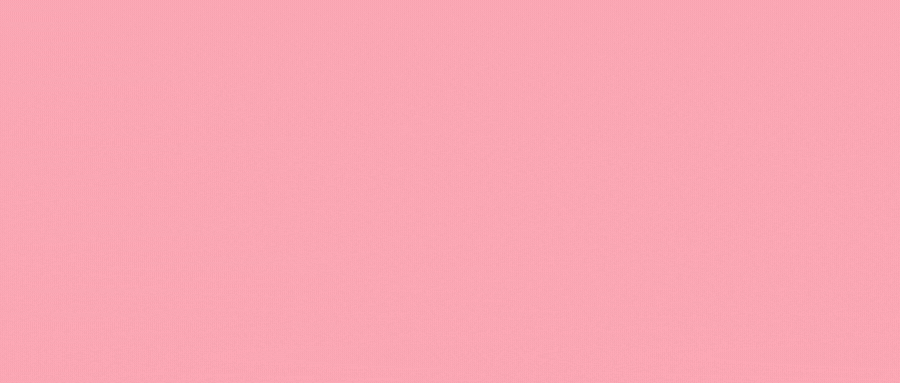
📚博客主页:爱敲代码的小杨.
✨专栏:《Java SE语法》 | 《数据结构与算法》 | 《C生万物》 |《MySQL探索之旅》 |《Web世界探险家》
❤️感谢大家点赞👍🏻收藏⭐评论✍🏻,您的三连就是我持续更新的动力❤️
🙏小杨水平有限,欢迎各位大佬指点,相互学习进步!

文章目录
- 1. Linux 的概述
- 1.1 Linux的发展史
- 1.2 Linux 操作系统的特点
- 1.3 Linux 操作系统的主流版本
- 2. Linux 环境搭建
- 2.1 虚拟机搭建Linux环境
- 2.1.1 安装VMware Workstation 17 Player
- 2.1.2下载CentOS
- 2.1.3 虚拟机配置CentOS
- 2.2 阿里云服务器搭建Linux环境
- 2.3 使用 Xshell 连接主机
- 3. linux 好玩的指令
1. Linux 的概述
Linux 是一个开源、免费的操作系统,稳定性,安全性,处理多并发已经到了业界的认可,目前很多企业级的项目(C/C++/Java/Python)都会部署在 Linux 上。
常见的操作系统:Windows、IOS、Android、MacOS、Linux、Unix
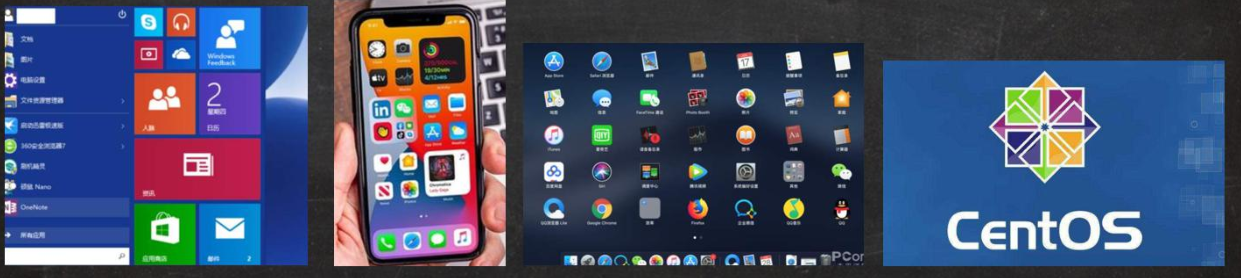
Linux 吉祥物

Linux 之父 – Linus Torvalds
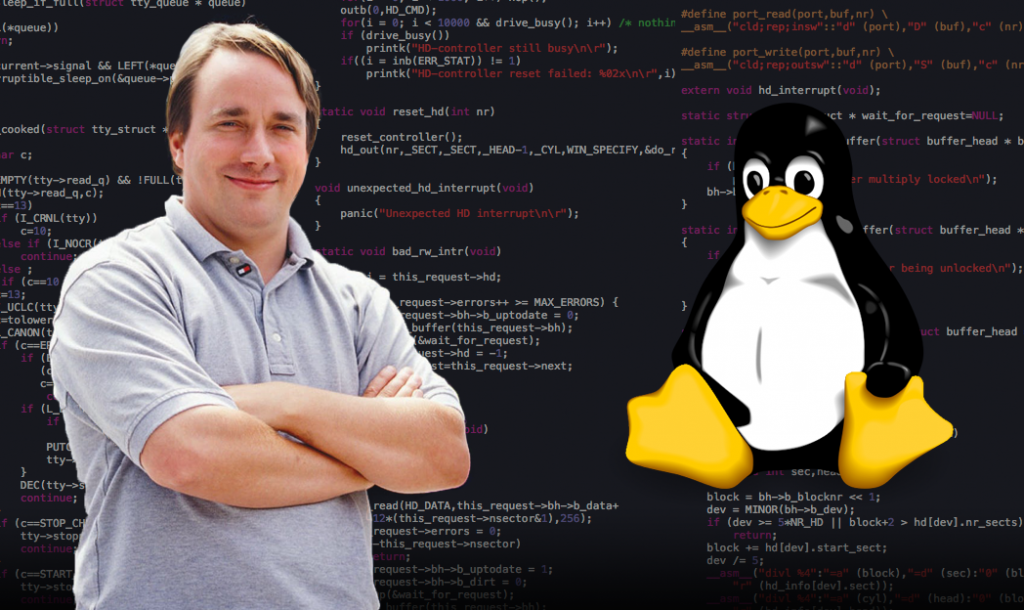
1.1 Linux的发展史
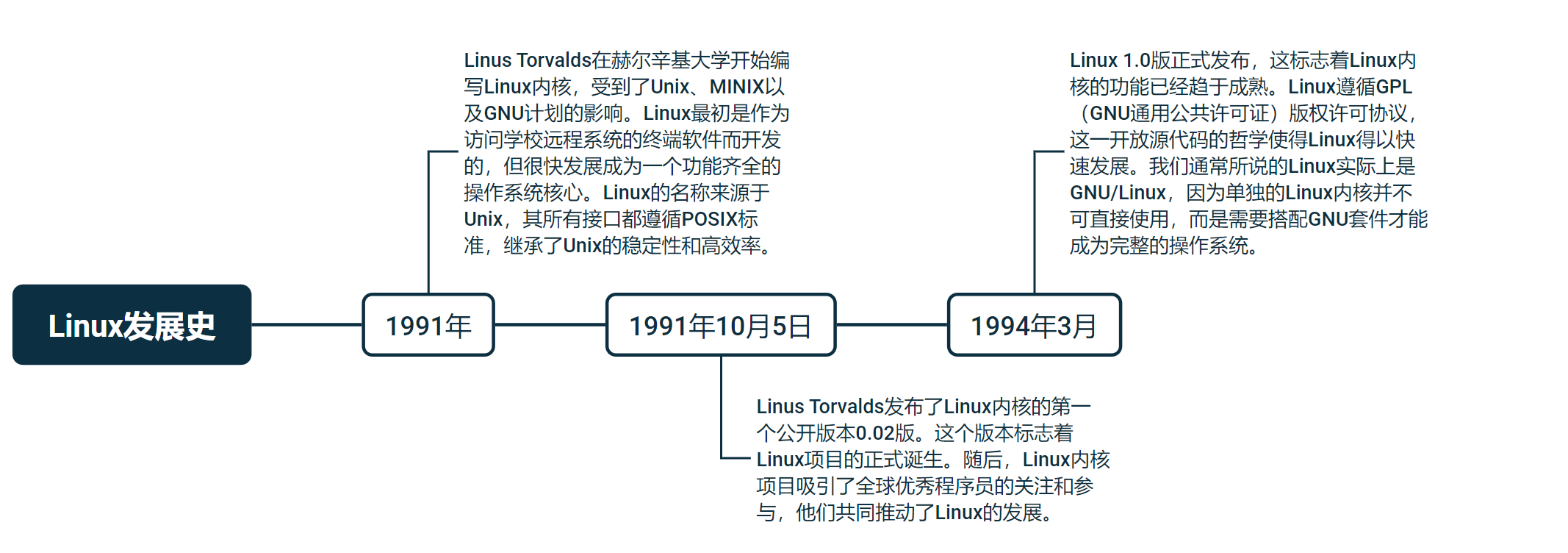
1.2 Linux 操作系统的特点
-
自由开放
Linux 操作系统是在 GNU 计划下开发的,秉承“自由的思想,开放的源代码”原则,遵循公共版权许可证。 GNU 库(软件)都可以自由地移植到 Linux 操作系统上。操作系统核心到大多数应用程序,都可以从互联网上自由地下载,不存在盗版问题。 -
网络强大
Linux 操作系统是计算机爱好者们通过互联网协同开发出来的,它的网络功能十分强大,既可以作为网络工作站,也可以作为网络服务器,主要包括 FTP、DHCP、SAMBA、Apache、邮件服务器、IPtables防火墙、路由服务、集群服务和安全认证服务等。 -
可靠安全
Linux 操作系统开发源代码的特性可以让更多的人去查找源代码的安全漏洞,从而修补漏洞。另外,Linux 操作系统采取了许多安全技术措施 -
移植性好
通过裁剪 Linux 内核,可以把 Linux 操作系统移植到各种嵌入平台上运行。
1.3 Linux 操作系统的主流版本
-
Debian
Debian运行起来极其稳定,这使得它非常适合用于服务器。 debian这款操作系统无疑并不适合新手用户,而是适合系统管理员和高级用户。 -
Ubuntu
Ubuntu是Debian的一款衍生版,也是当今最受欢迎的免费操作系统。Ubuntu侧重于它在这个市场的应用,在服务器、云计算、甚至一些运行Ubuntu Linux的移动设备上很常见。Ubuntu是新手用户肯定爱不释手的一款操作系统。 -
红帽企业级Linux 这是第一款面向商业市场的Linux发行版。它有服务器版本,支持众多处理器架构,包括x86和x86_64。红帽公司通过课程红帽认证系统管理员/红帽认证工程师(RHCSA/RHCE),对系统管理员进行培训和认证。
-
CentOS
CentOS是一款企业级Linux发行版,它使用红帽企业级Linux中的免费源代码重新构建而成。这款重构版完全去掉了注册商标以及Binary程序包方面一个非常细微的变化。有些人不想支付一大笔钱,又能领略红帽企业级Linux;对他们来说,CentOS值得一试。此外,CentOS的外观和行为似乎与母发行版红帽企业级Linux如出一辙.CentOS使用YUM来管理软件包。 -
Fedora
小巧的Fedora适合那些人:想尝试最先进的技术,等不及程序的稳定版出来。其实,Fedora就是红帽公司的一个测试平台;产品在成为企业级发行版之前,在该平台上进行开发和测试。Fedora是一款非常好的发行版,有庞大的用户论坛,软件库中还有为数不少的软件包。 -
Kali Linux
ali Linux是Debian的一款衍生版。Kali旨在用于渗透测试。Kali的前身是Backtrack。用于Debian的所有Binary软件包都可以安装到Kali Linux上,而Kali的魅力或威力就来自于此。此外,支持Debian的用户论坛为Kali加分不少。Kali随带许多的渗透测试工具,无论是Wifi、数据库还是其他任何工具,都设计成立马可以使用。Kali使用APT来管理软件包。

2. Linux 环境搭建
搭建方式
- 直接将 Linux 操作系统安装在电脑上(不推荐)
- 使用虚拟机软件,将 Linux 操作系统安装的虚拟机软件中
- 使用云服务器(阿里云,腾讯云…)
2.1 虚拟机搭建Linux环境
2.1.1 安装VMware Workstation 17 Player
官网
下载链接

下载好了安装包,双击安装包,傻瓜式安装一直下一步,安装即可。
2.1.2下载CentOS
官网
推荐下载地址:
- 阿里巴巴开源镜像站
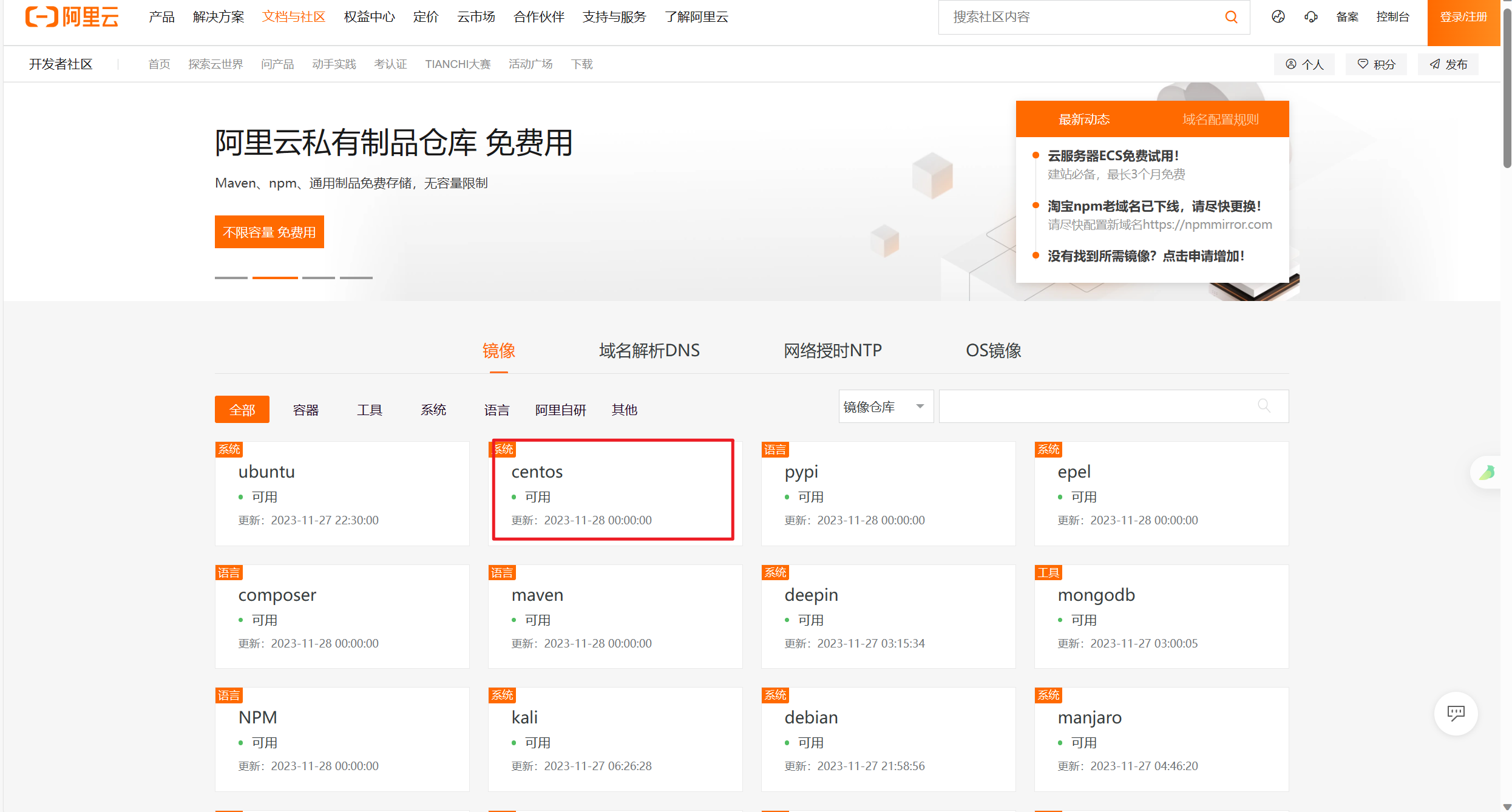
- 网易开源镜像站
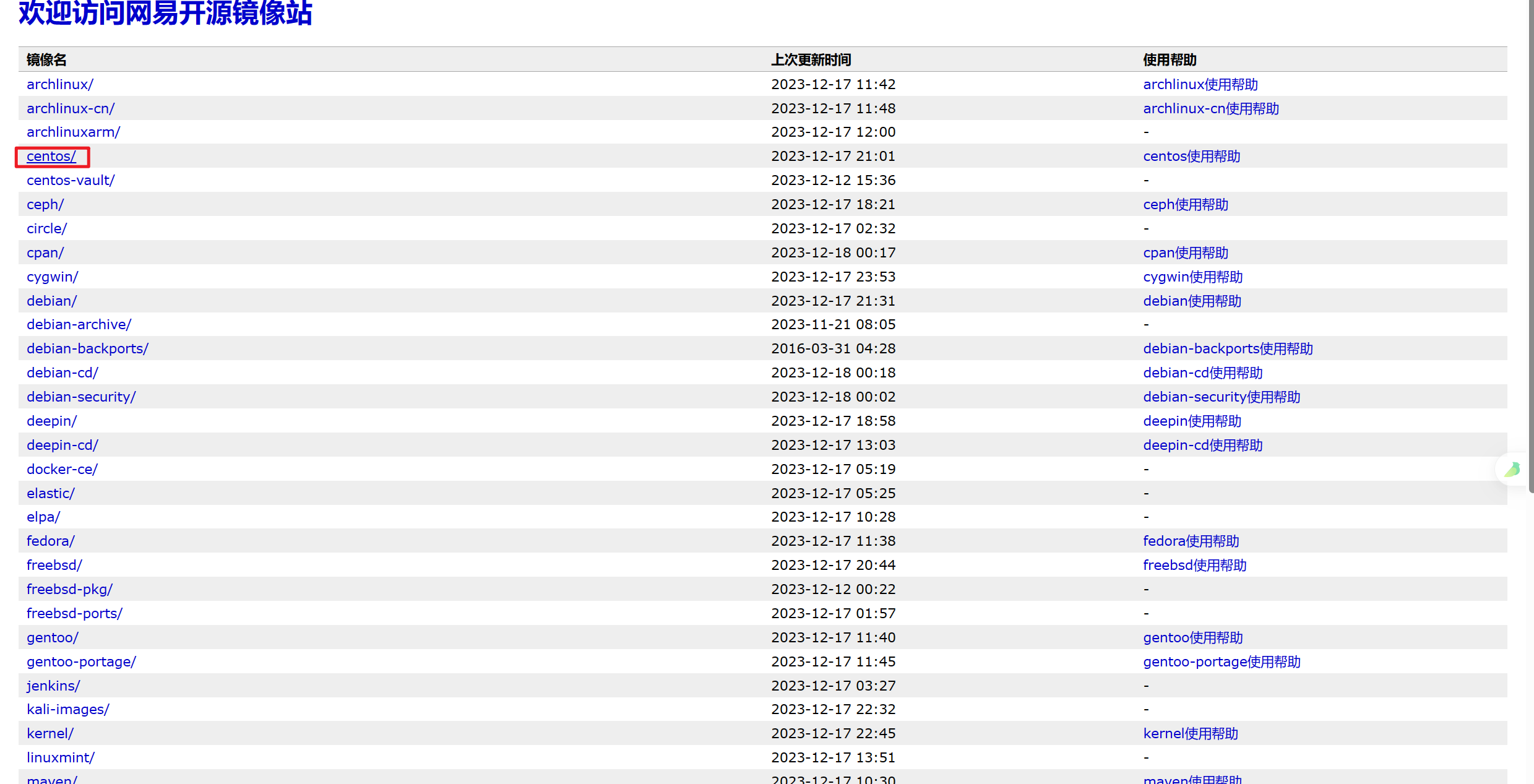
2.1.3 虚拟机配置CentOS
- 打开VMware Workstation 17 Player
- 新建新虚拟机
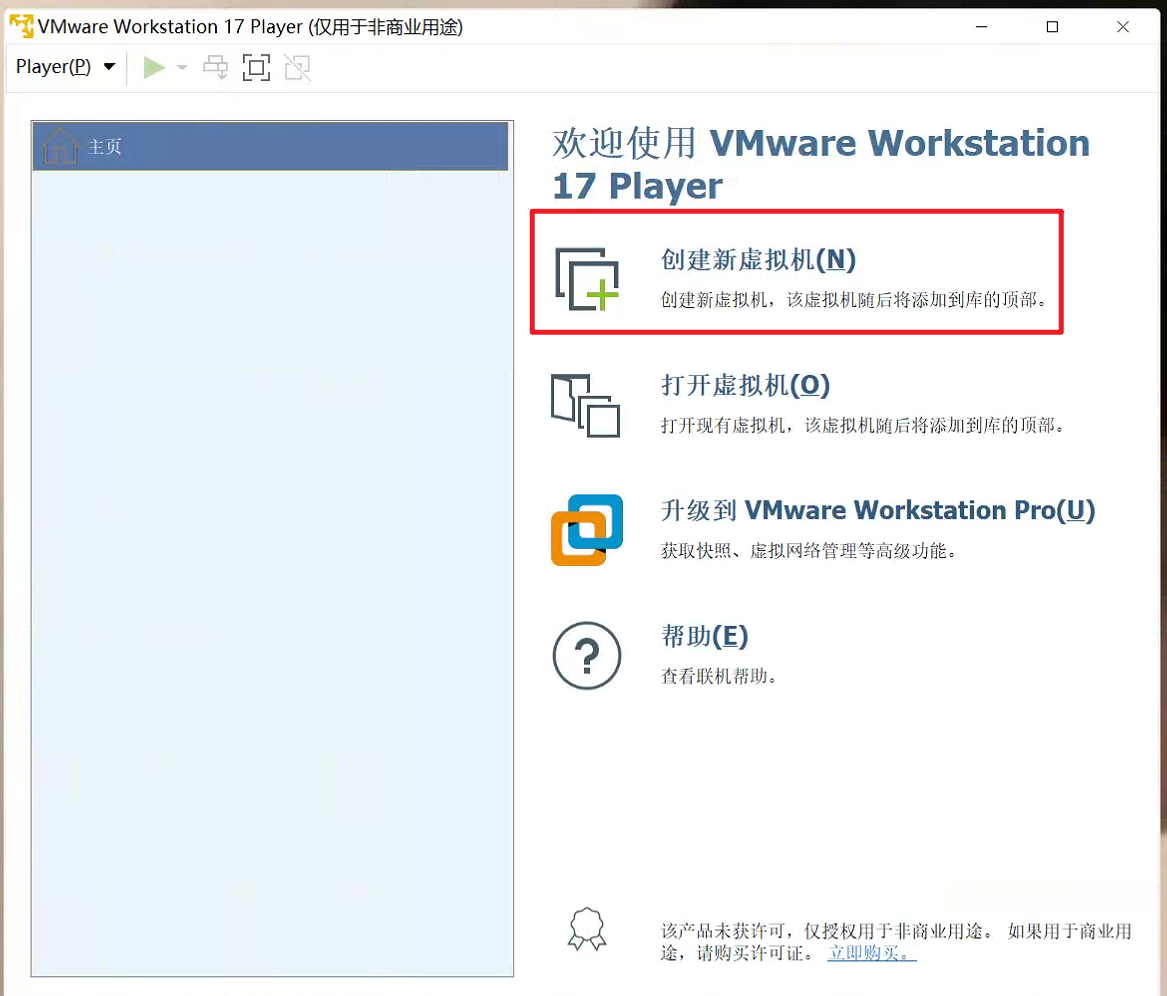
- 安装镜像文件 – 选择下载好的CentOS镜像文件
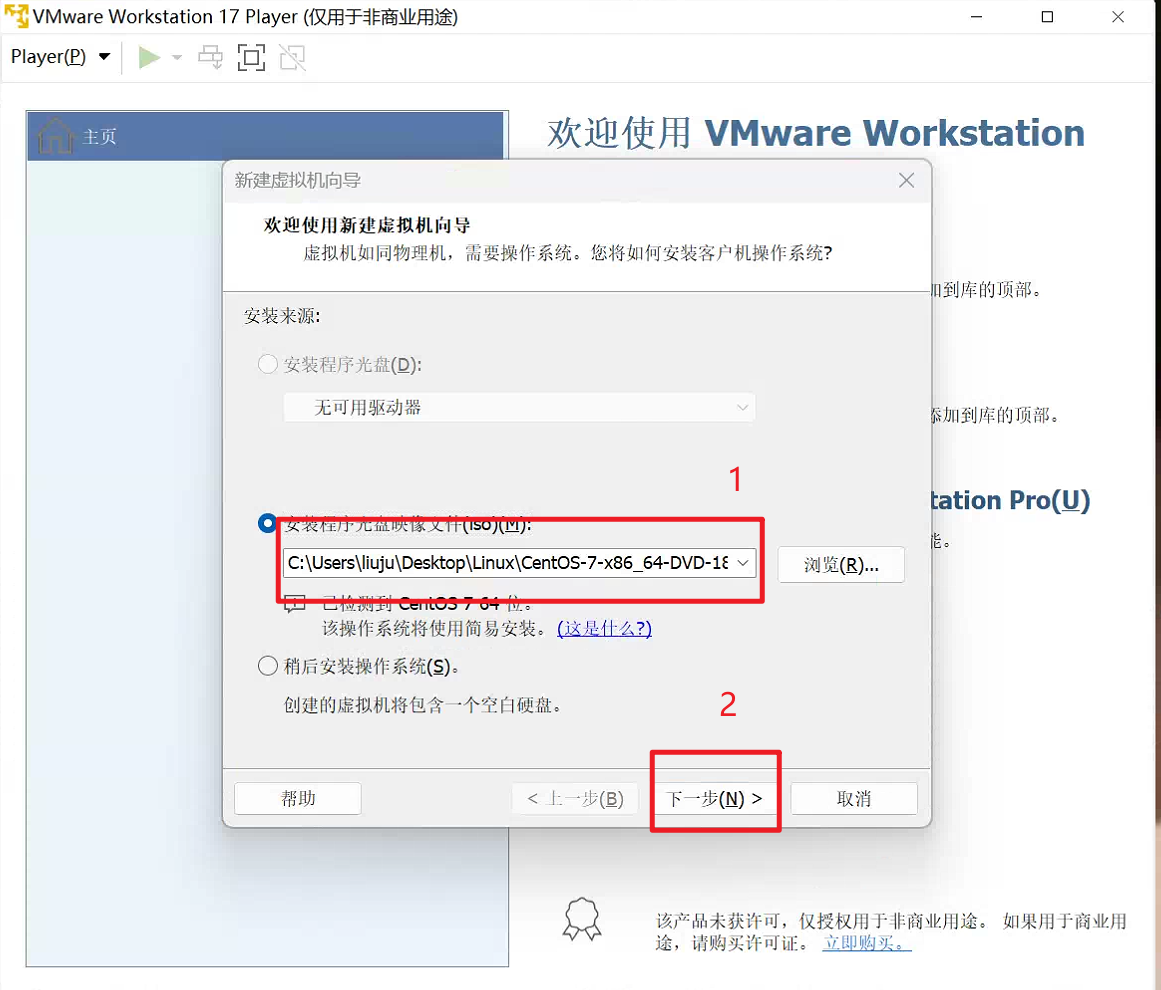
- 配置信息
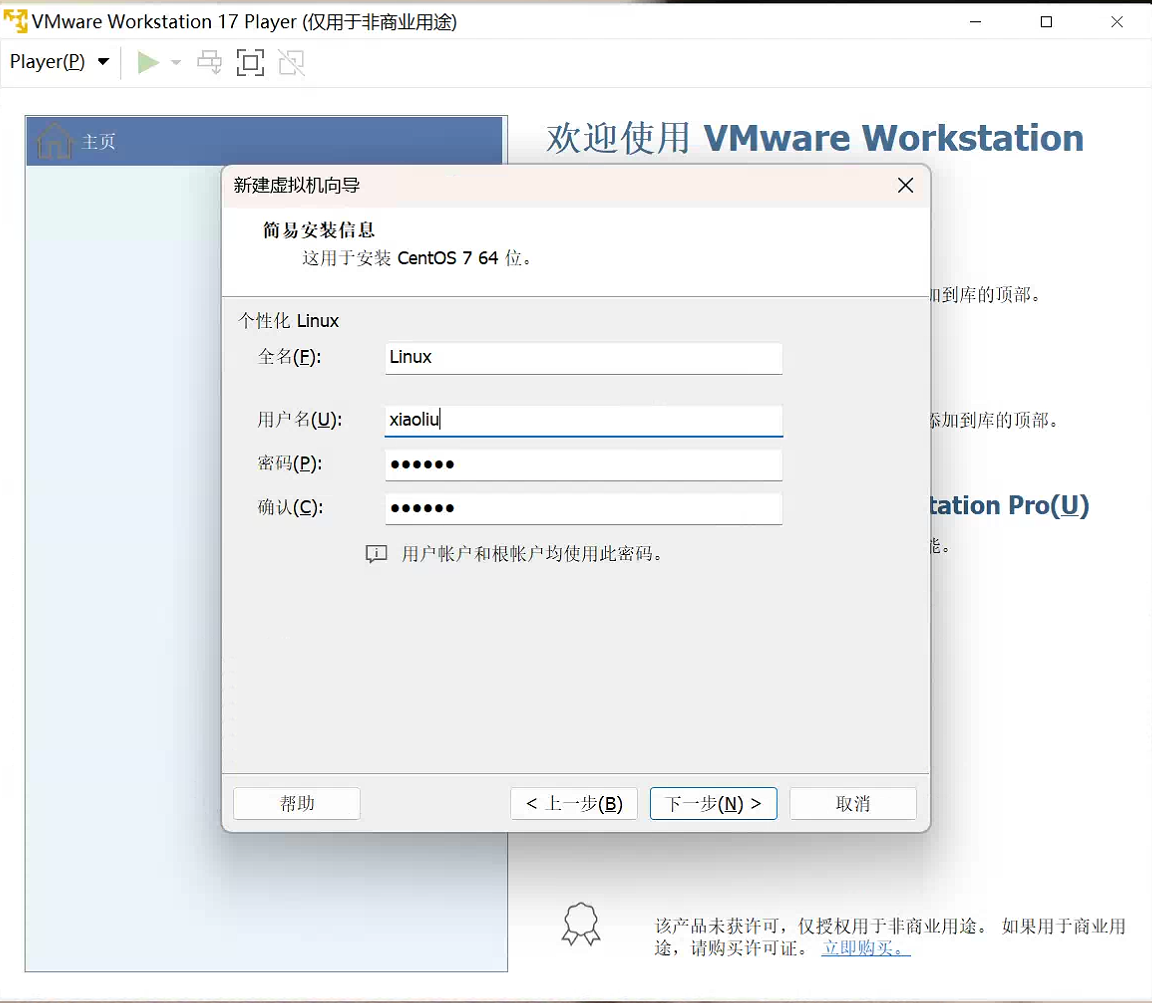
- 安装位置
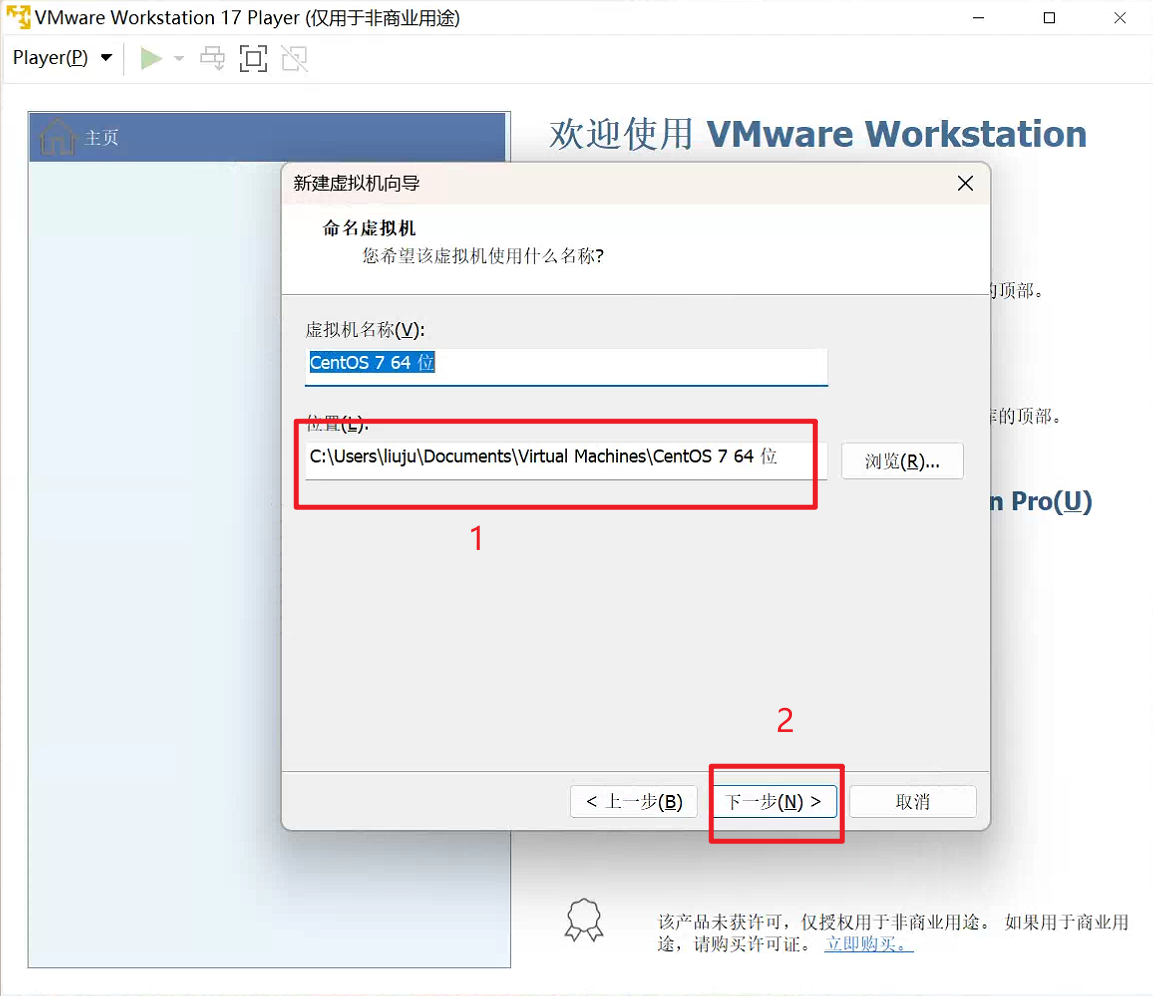
- 容量设置(建议60GB)
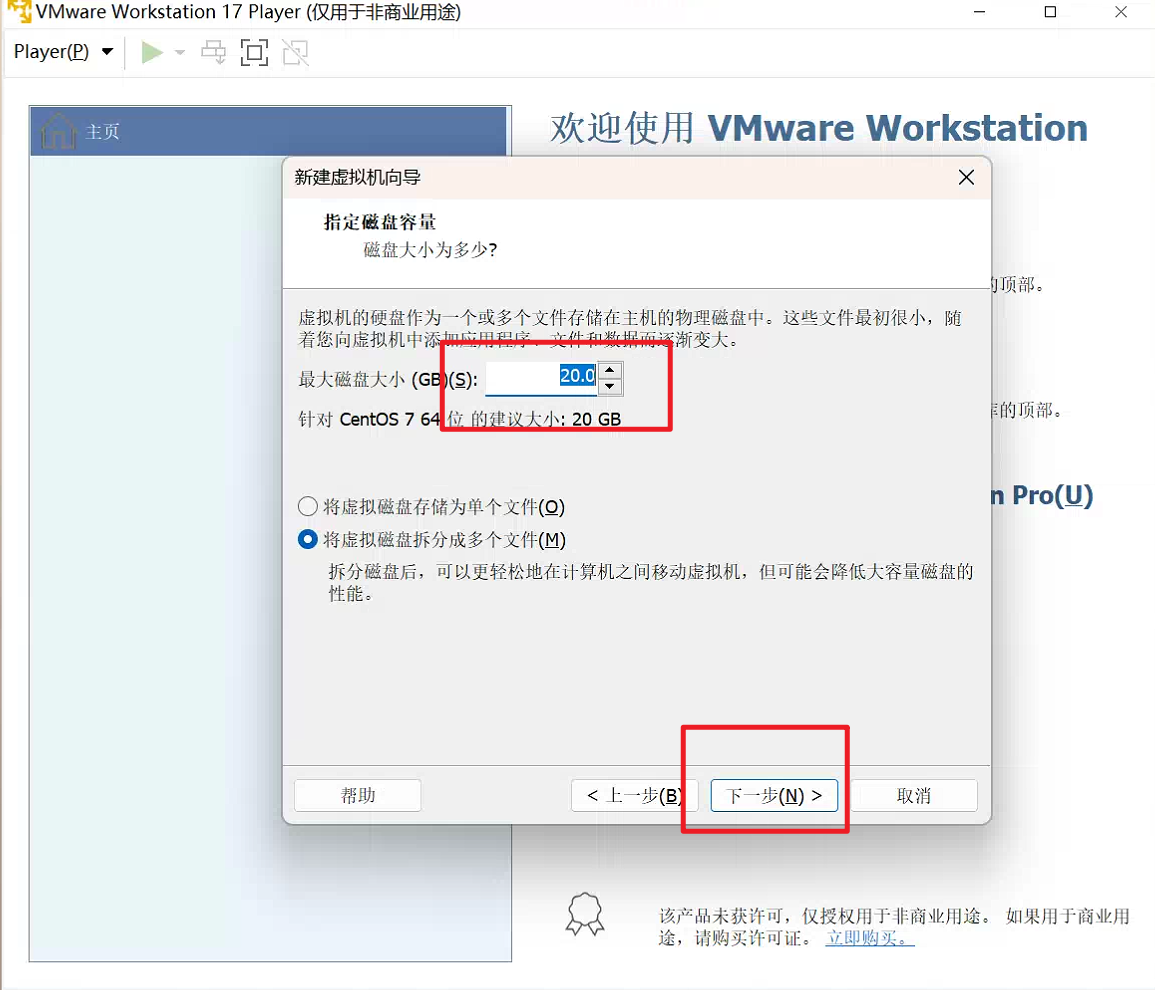
- 点击完成即可
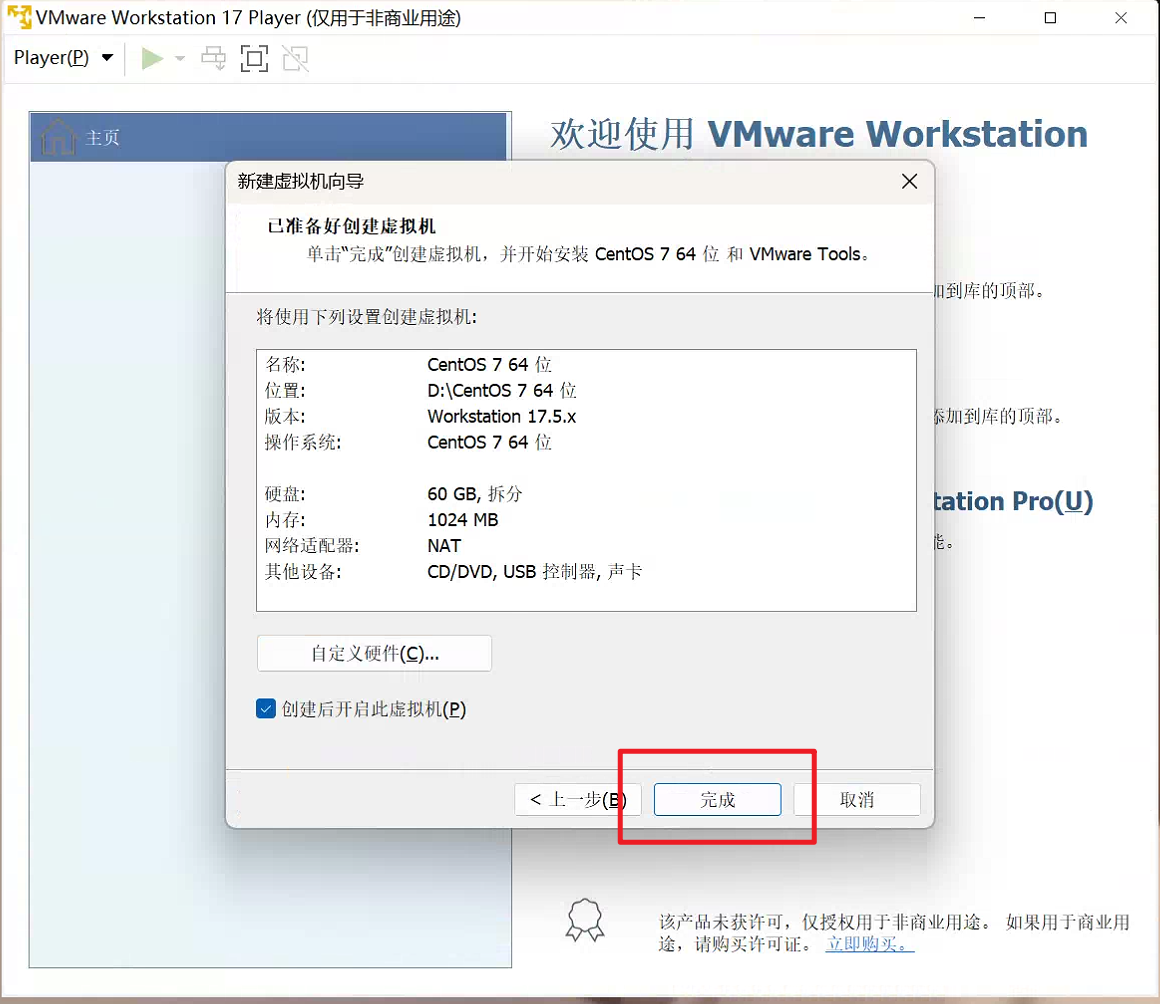
- 这样就安装完成了

2.2 阿里云服务器搭建Linux环境
白嫖阿里云三个月的云服务器方式:阿里云免费试用 - 阿里云
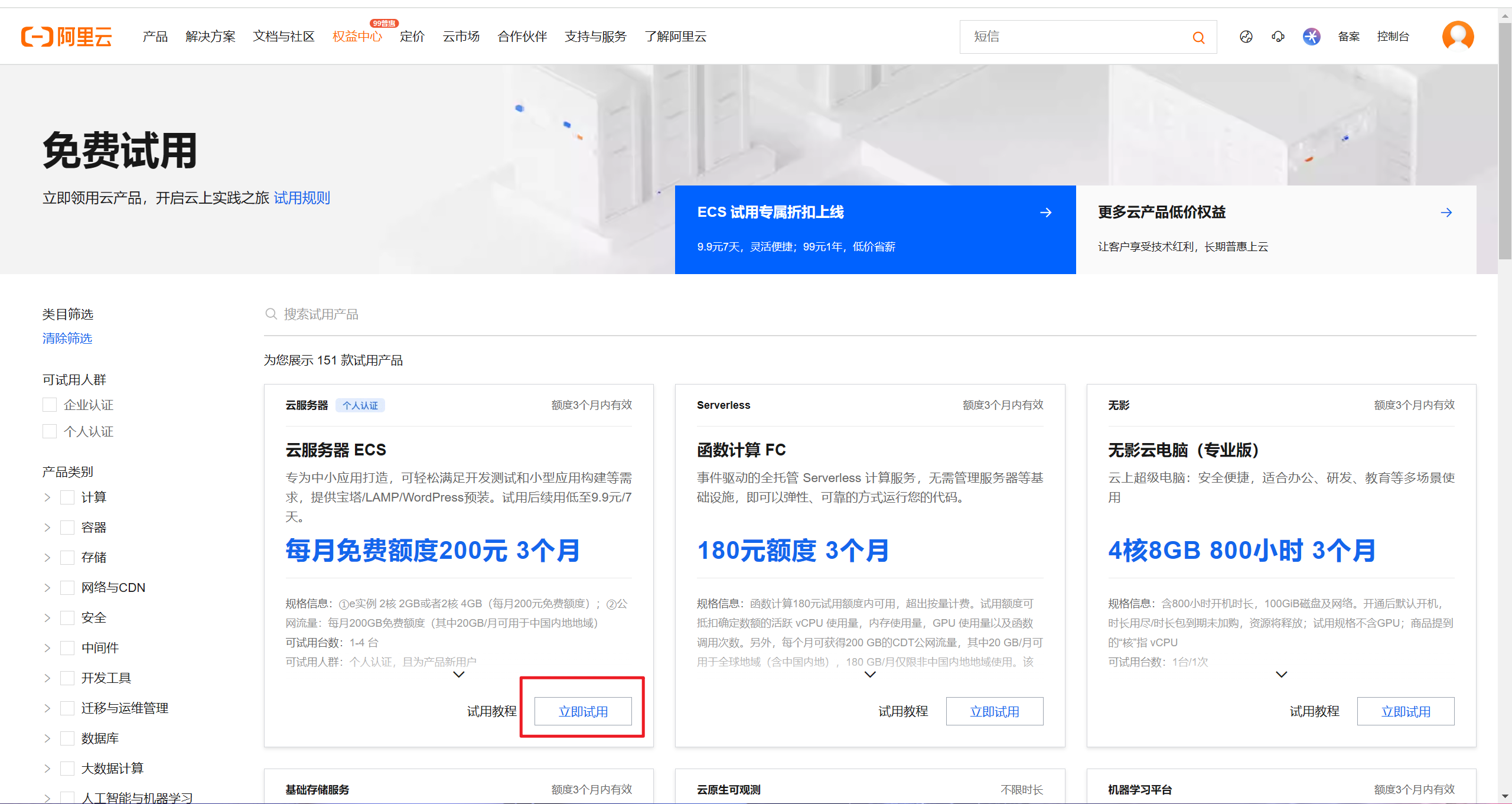
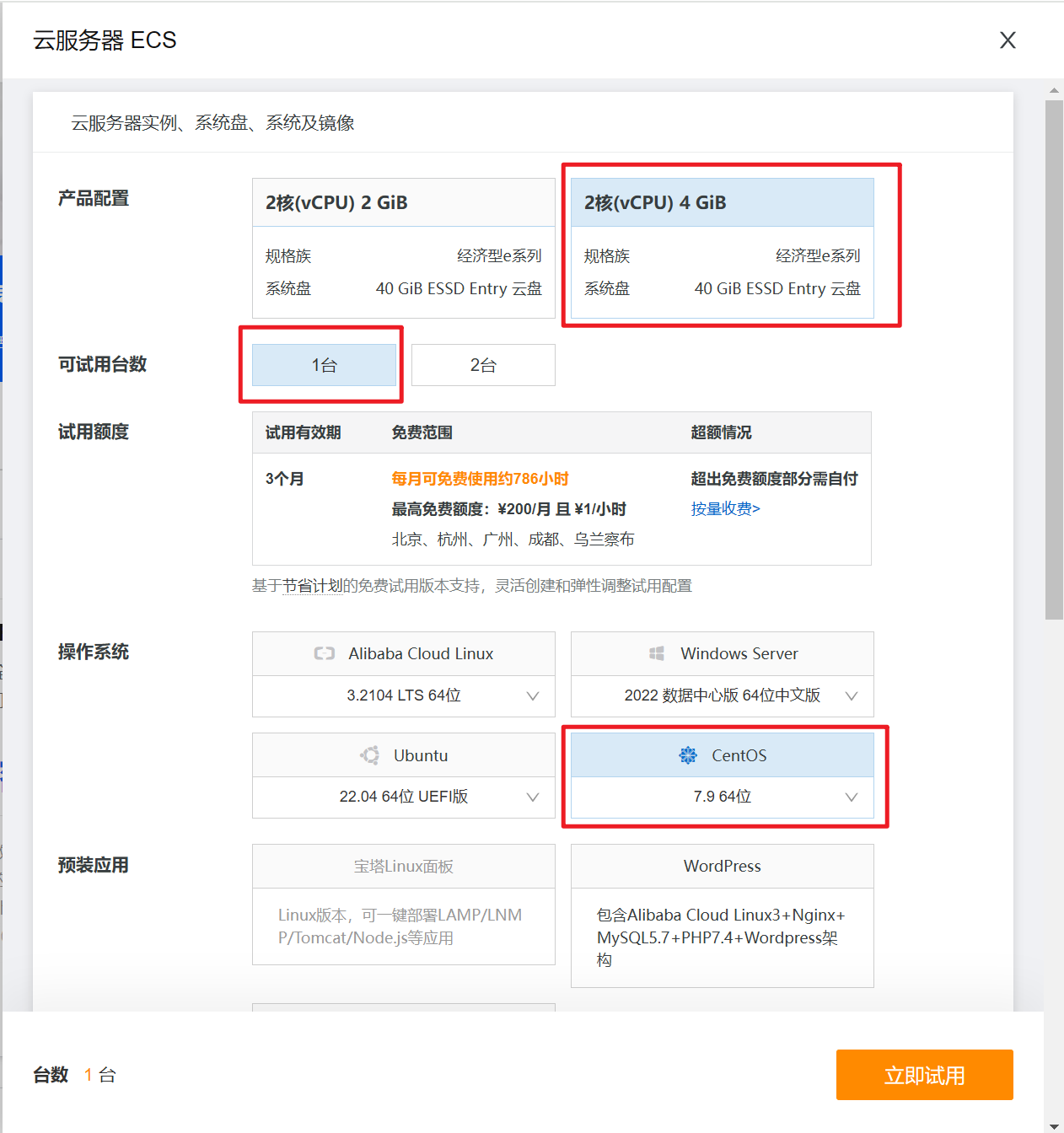
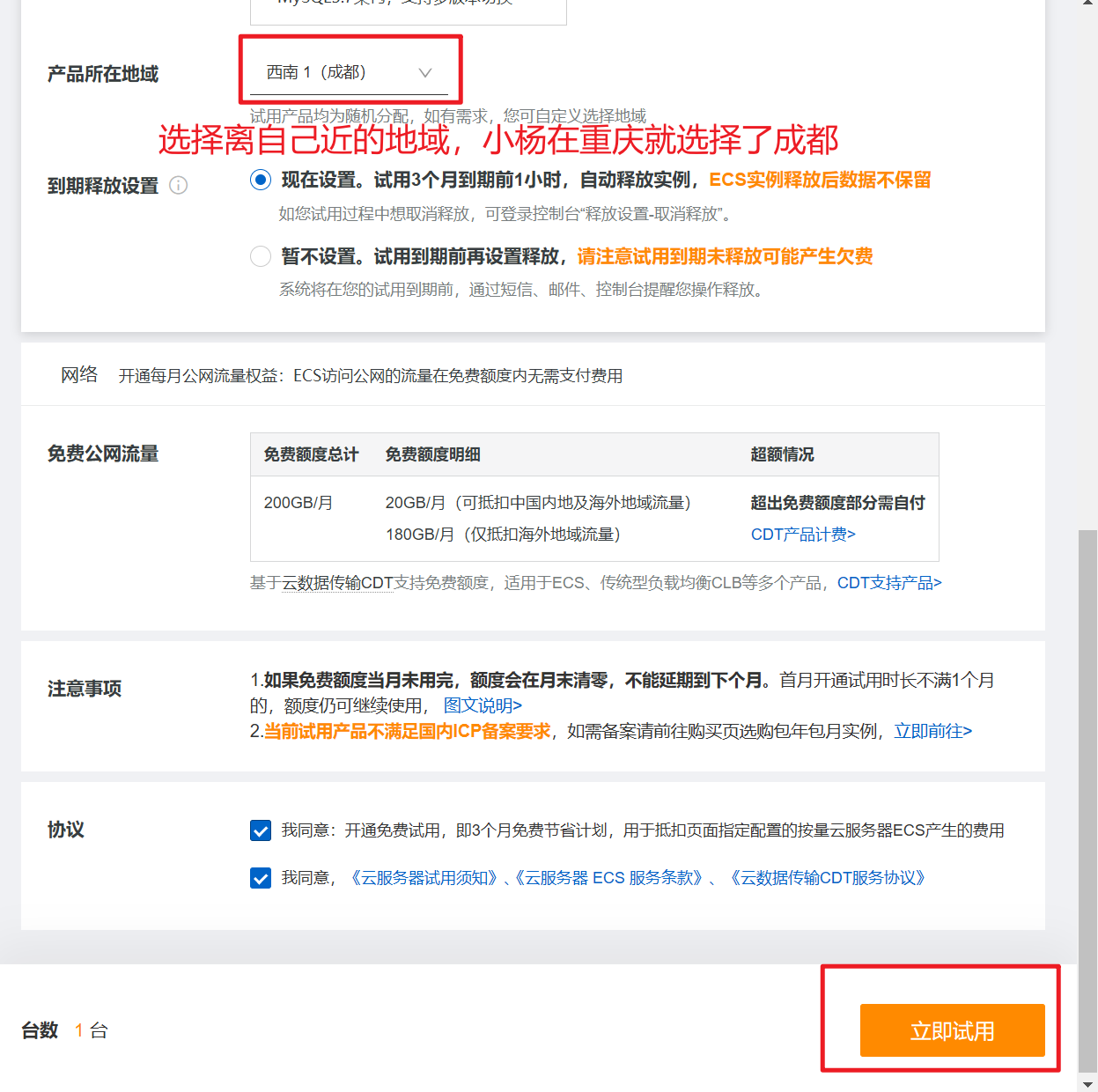
进入实例
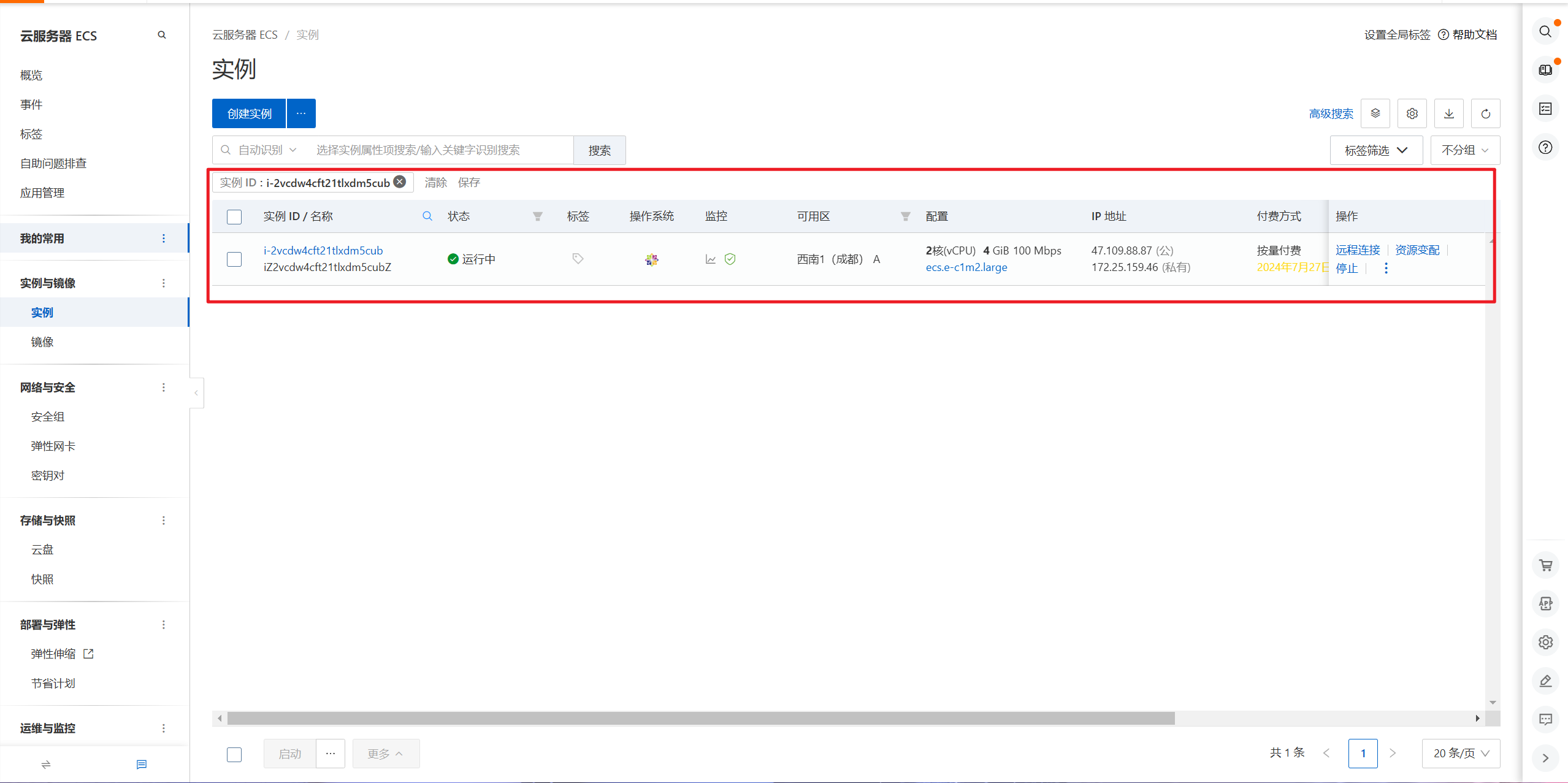
设置信息
点击远程连接
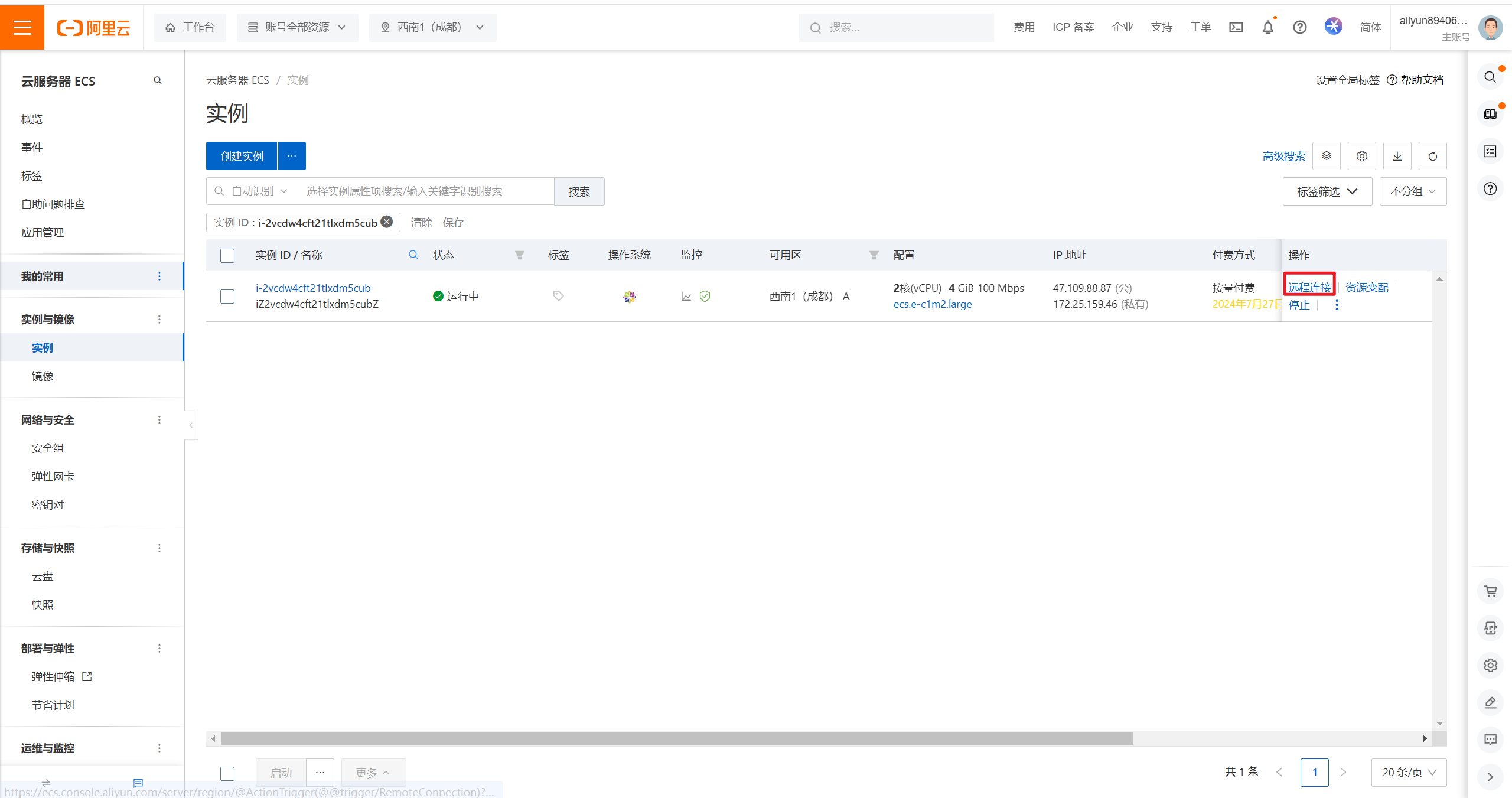
立即登录
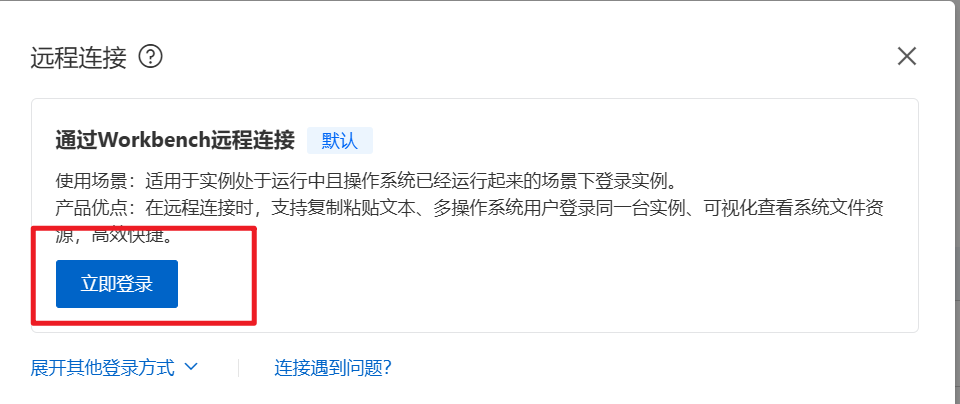
重置密码
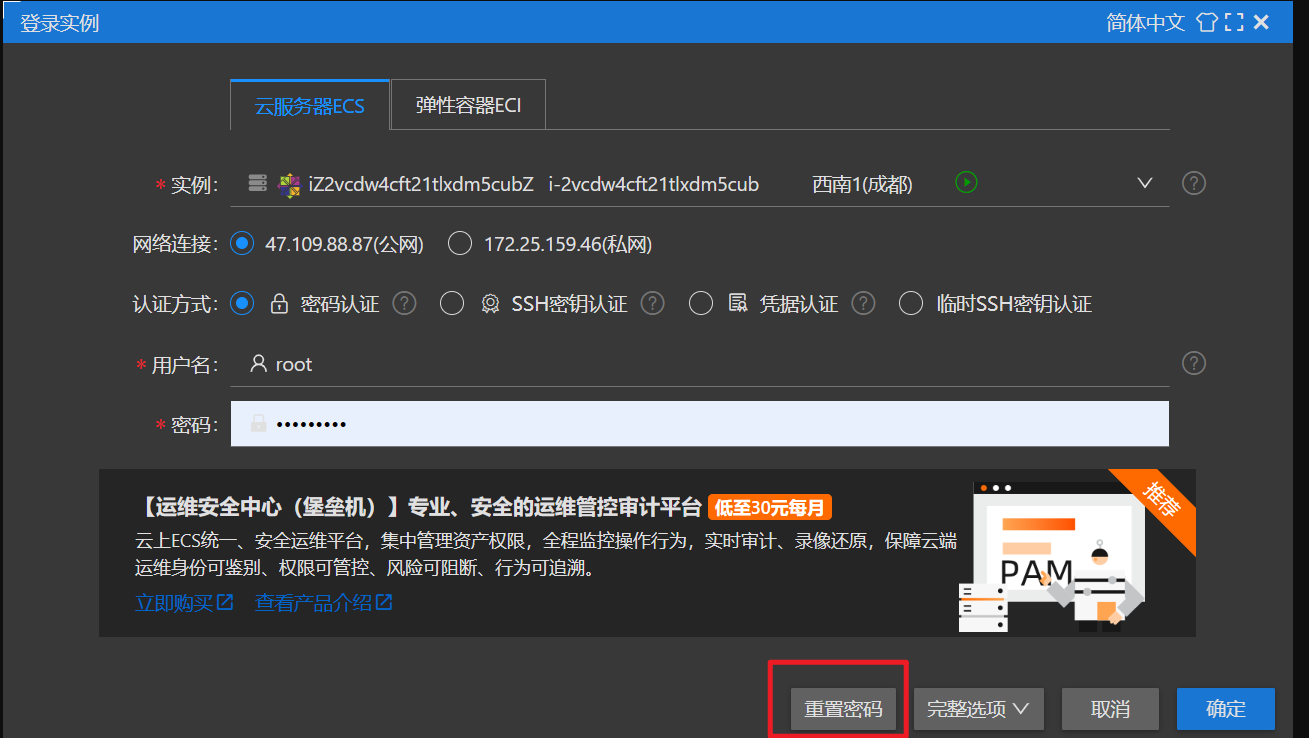
设置新密码
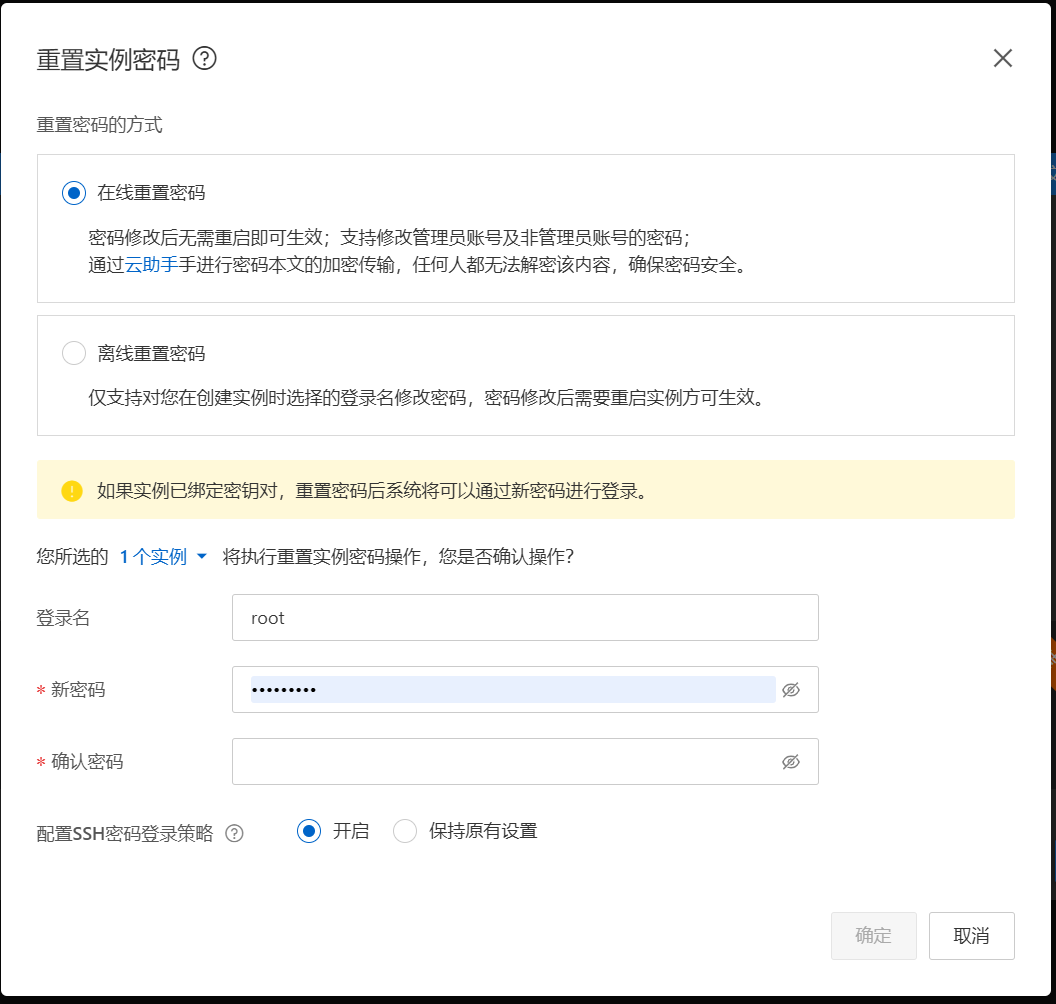
2.3 使用 Xshell 连接主机
Xshell官网
- 新建会话
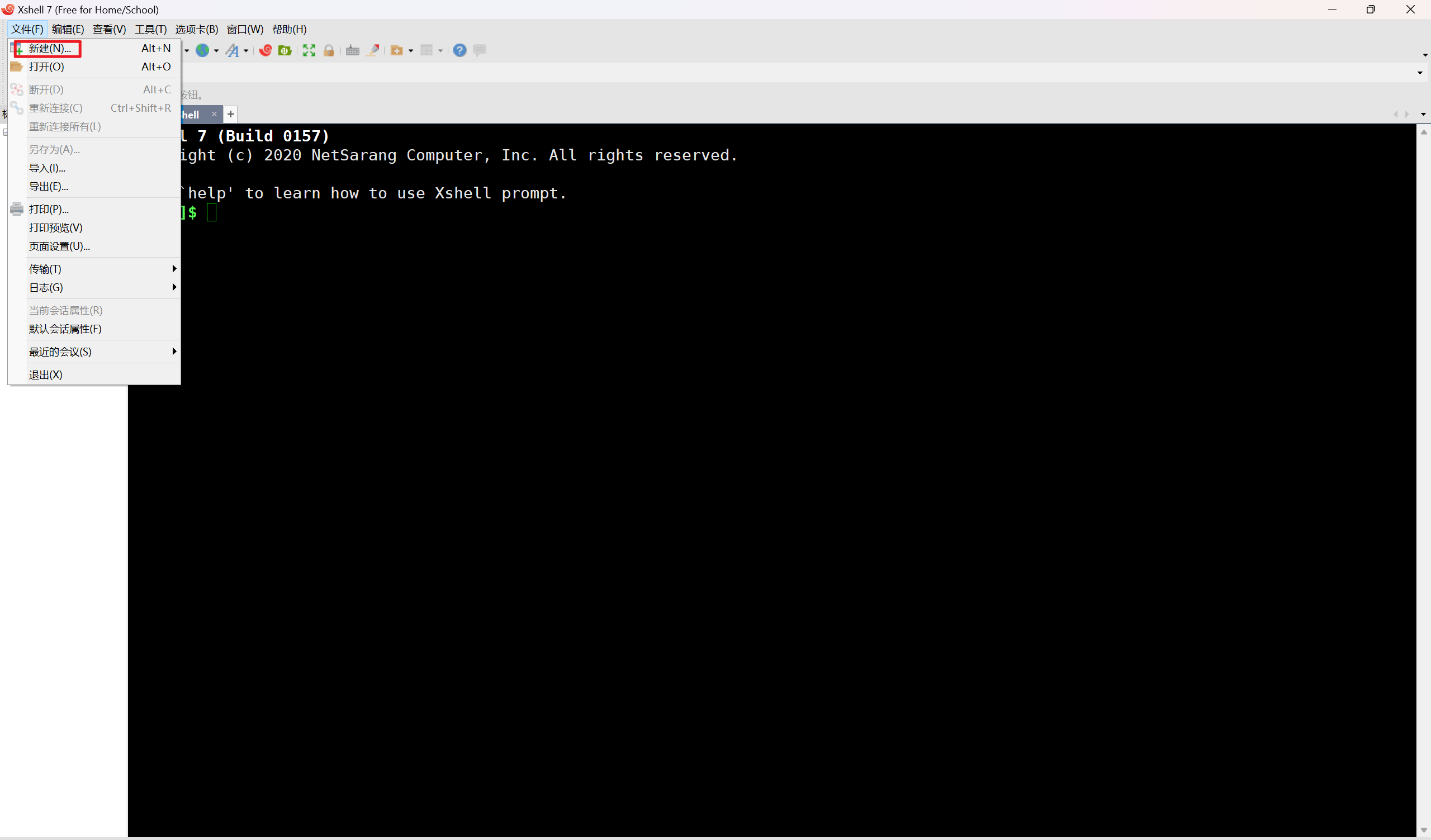
- 配置信息

- 连接 – 输入用户名密码即可
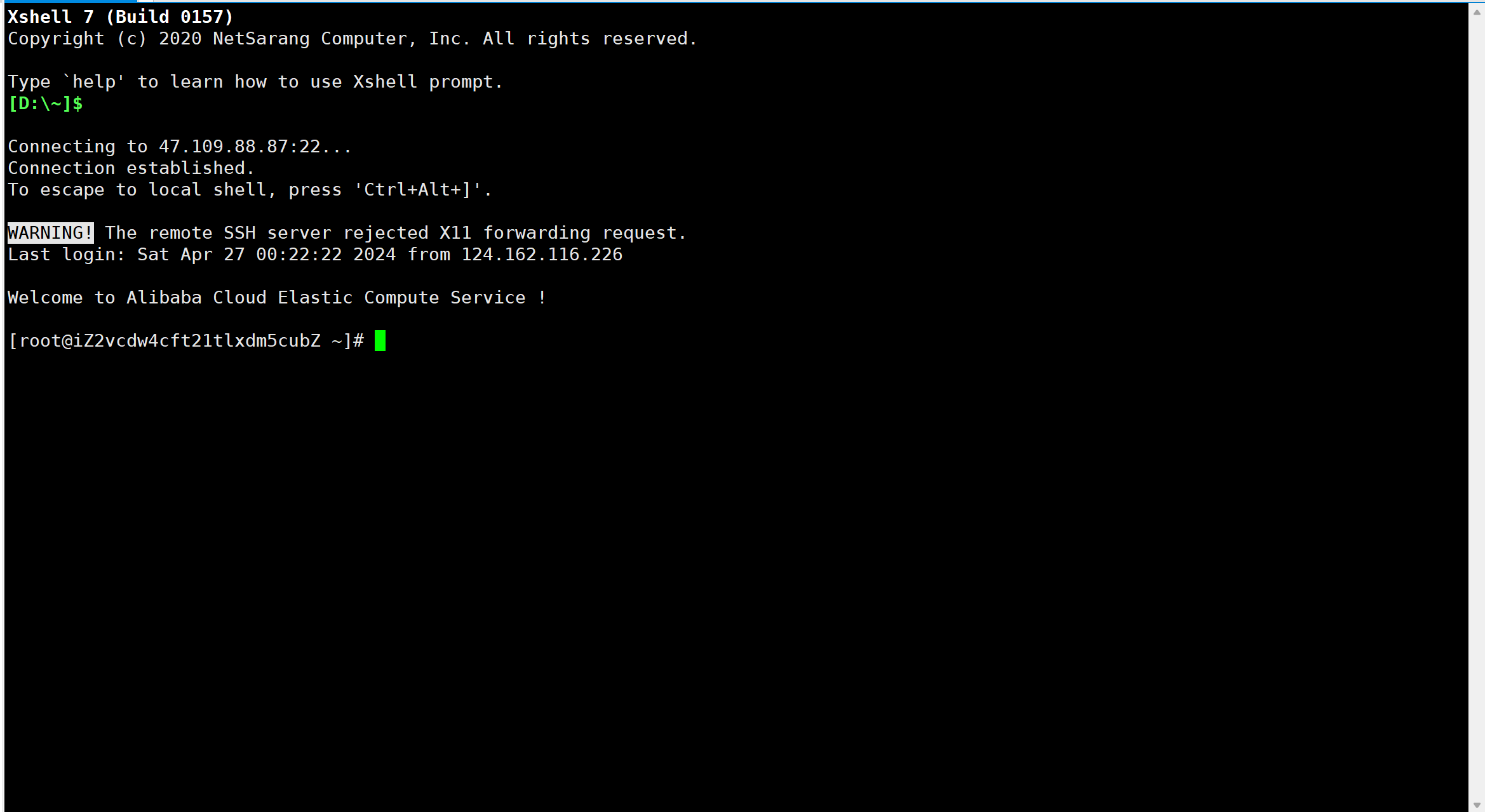
3. linux 好玩的指令
好玩指令1:
[root@iZ2vcdw4cft21tlxdm5cubZ ~]# sudo yum install -y sl #安装
[root@iZ2vcdw4cft21tlxdm5cubZ ~]# sl 运行
运行效果:

好玩指令2:
[root@iZ2vcdw4cft21tlxdm5cubZ ~]# sudo yum install -y cowsay #安装
[root@iZ2vcdw4cft21tlxdm5cubZ ~]# cowsay hello linux #运行
运行效果:
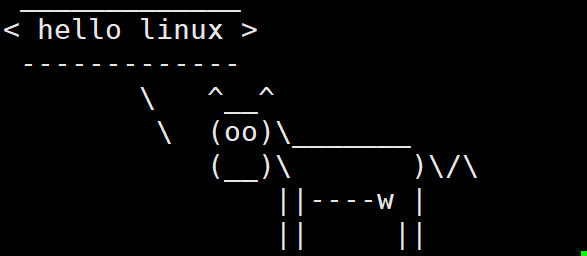
好玩指令3:
[root@iZ2vcdw4cft21tlxdm5cubZ ~]# sudo yum install -y boxes #安装
[root@iZ2vcdw4cft21tlxdm5cubZ ~]# echo "cat" | boxes -d cat
运行效果:
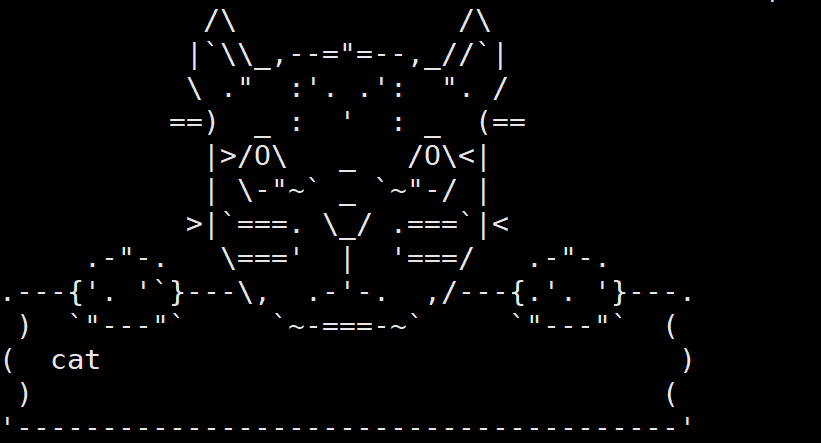
好玩指令4:
[root@iZ2vcdw4cft21tlxdm5cubZ ~]# curl http://wttr.in
运行效果:
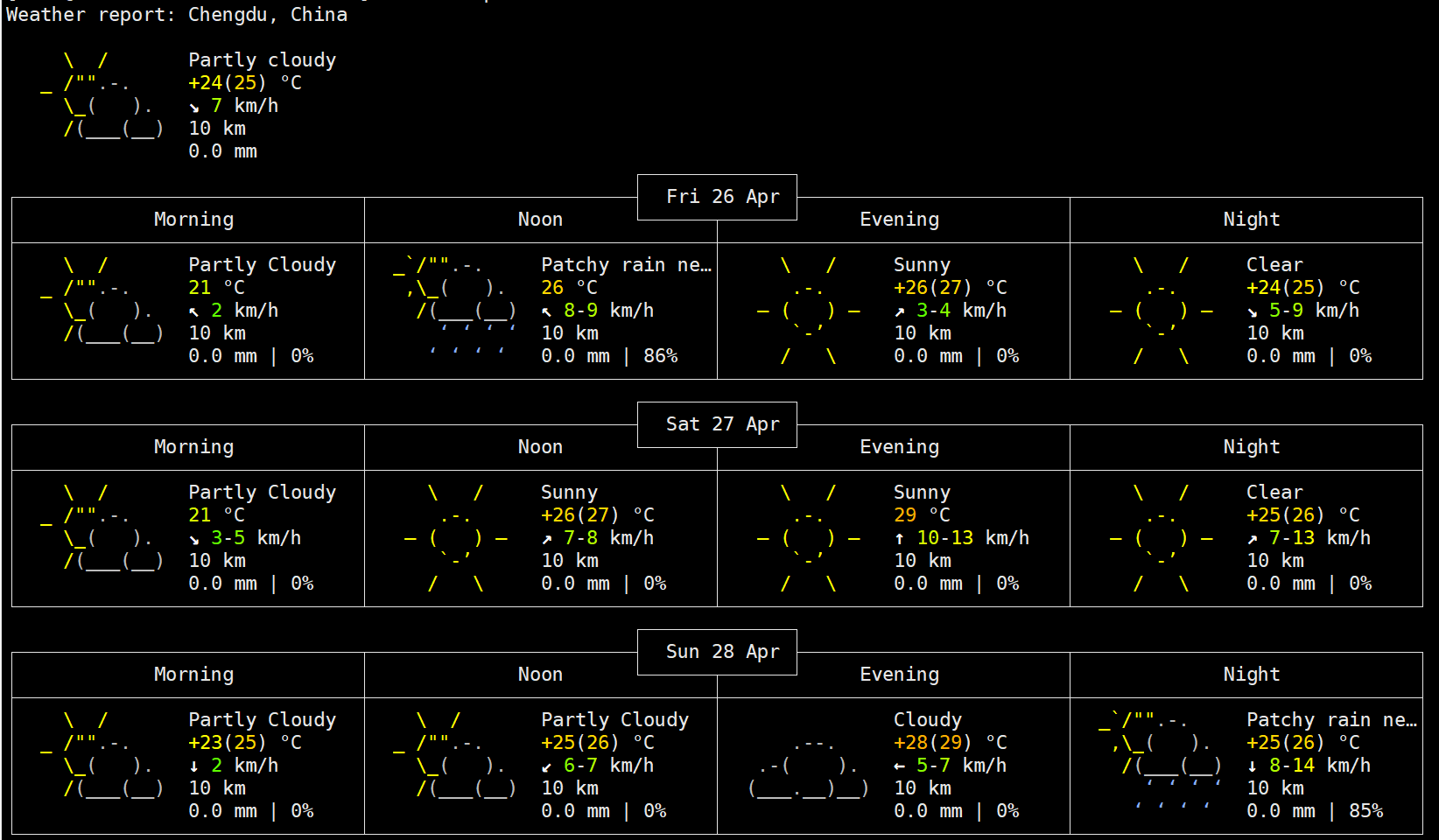
好玩指令5:
[root@iZ2vcdw4cft21tlxdm5cubZ ~]# sudo yum -y install linux_logo
[root@iZ2vcdw4cft21tlxdm5cubZ ~]# linux_logo
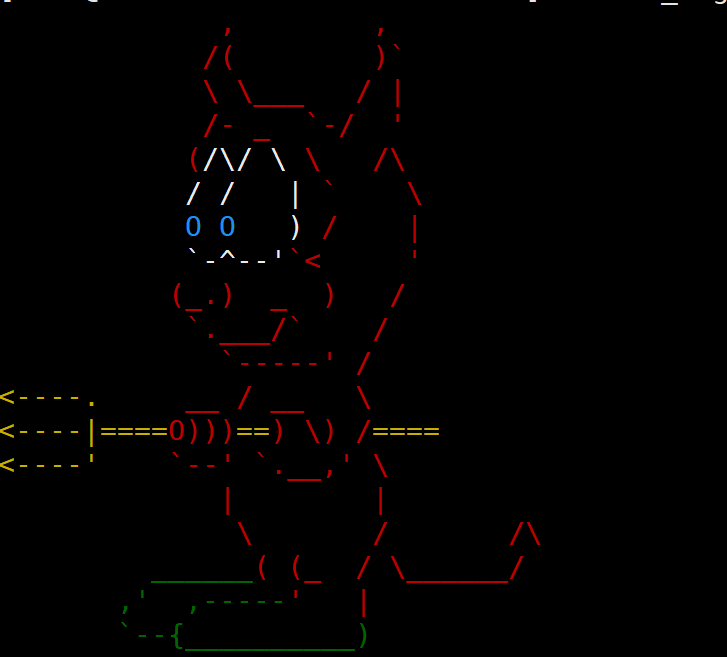
【注意】如果不是使用云服务器,需要在安装后输入密码
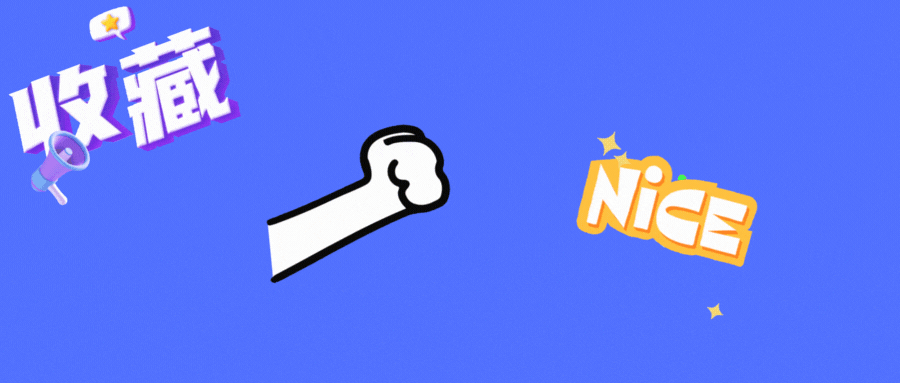
这篇关于【Linux命令行艺术】1. 初见命令行的文章就介绍到这儿,希望我们推荐的文章对编程师们有所帮助!









